节能又环保打造PPT版井字棋小游戏
闫智飞
棋盘的设计
运行PowerPoint(本文以2016版为例),创建PPT文档“井字棋.pptx”,插入七张空白幻灯片并保存之。接着切换到幻灯片1中,单击“绘图”工具栏中的“矩形”按钮,在幻灯片中插入九个5X5厘米的正方形。然后分别右击之,选择“设置形状格式”,打开“设置形状格式”面板,勾选“纯色填充”单选框并将透明度设置为“100%”。最后将这9个透明的正方形拼成一个九宫格当棋盘(图1)。
复制九宫格,再分别切换到幻灯片4、5、6中,执行三次粘贴操作。然后将幻灯片4中的九宫格线条颜色设置为浅蓝色,将幻灯片5中的九宫格线条颜色设置为红色。
现在切换到幻灯片4中,在“开始”选项卡的“编辑”工具栏中,依次单击“选择一选择窗格”按钮,打开“选择”面板(图2),由左至右依次选中上数第一行的三个正方形,将“选择”面板中对应的名称修改为“XS11”、“×S12”和“XS13”。接下来将上数第二行的三个正方形的名称,由左至右依次修改为“XS21”、“XS22”、“XS23”。最后再将上数第三行的三个正方形的名称,由左至右分别修改为“XS31”、“XS32”和“XS33”。
依照上述方法,切换到幻灯片5中,将幻灯片中的九个正方形的默认名称分别修改为“OS11”、“OS12”、“OS13”……“OS33”(将上述实例中的XS替换为OS)。切换到幻灯片6中,将九个正方形的名称分别修改为“D11”、“D12”、“D13”……“D33”(XS替换为D)。
棋子的设计
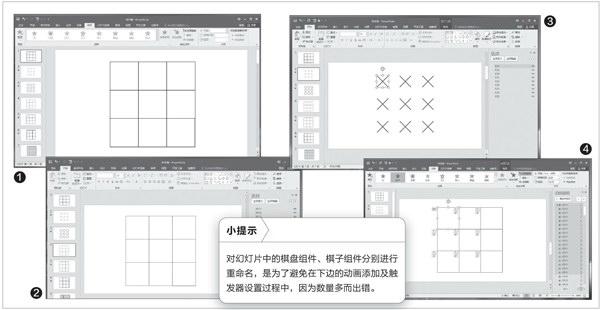
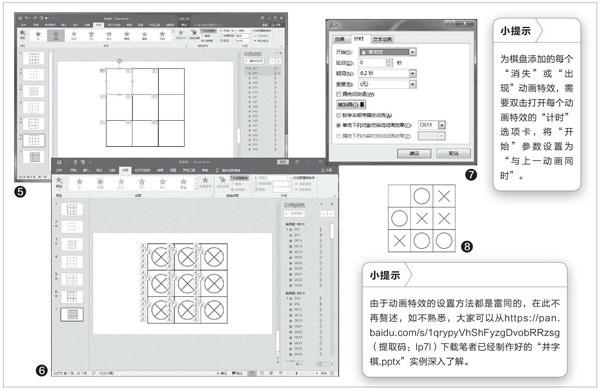
现在我们来制作棋子。首先切换到幻灯片2中,分别绘制两条粗细为5磅的浅蓝色线段,并组合到一起,以制作好一枚棋子X。复制该枚棋子并粘贴八次,并将所有九枚棋子×排成九宫格的样式,最后将其默认名称修改为“X11”、“X12”-X33(图3)。
仿照上一步的操作,切换到幻灯片3中,插入九个直径为3.5厘米的红色圆,并排成九宫格的样式,然后将各个棋子O的默认名称分别修改为“011”、“012”……“033”。
游戏组件动画的添加
我们先来为棋盘添加动画。切换到幻灯片5中,选中左上角的正方形“OS11”,单击“动画”选项卡中的“添加动画一消失”九次,为该正方形添加九个消失动画特效。单击“添加动画一出现”九次,为该正方形添加九个出现动画特效(图4)。
重复上述步骤,为图4中的“OS12”、“OS13”、“OS21”……“OS33”等正方形分別添加消失动画特效、出现动画特效各九个。
上述步骤完成后,切换到幻灯片6中,为每个正方形添加两个出现动画特效备用即可(图5)。
接下来为棋子添加动画。分别切换到幻灯片2和3中,并选中幻灯片中的九个棋子,“添加动画一淡入,命令,为每枚棋子各添加一个淡入动画特效。然后打开“淡入对话框的“计时”选项卡,将“开始”参数设置为“单击时”,“期间”参数设置为“0.2秒”就可以7。
游戏组件拼装及动画触发器设置
最后我们将所有游戏组件拼装到一起。分别复制幻灯片1~6每张幻灯片中的棋盘及棋子,将它们按照先后顺序粘贴到幻灯片7中,使得所有素材一层层地“摞”在一起,并排列整齐(图6)。
接下来设置触发器。双击一个“淡入”动画特效“011”,打开“淡入”对话框的“计时”选项卡,单击“触发器”按钮,勾选“单击下列对象时启动效果”单选框并选择“OS11”,将该动画特效的触发器设置为“OS11”(图7)。
仿照此步骤,将D11、OS11 - OS33等九个“消失”动画特效的触发器设置为“OS11”。
触发器设置完毕,删除幻灯片1~6,然后按下F5快捷键预览,就可以和朋友“厮杀”一番,共同回味儿时的快乐时光了,感兴趣的朋友不妨一试(图8)。

